Medtem ko delate v sistemu Windows 10, si želite, da bo med dokončanjem vašega pomembnega projekta vse teklo gladko. Kaj pa, če gre kaj narobe z aplikacijo, programsko opremo ali datoteko? Vaš delovni tempo se prekine in na koncu porabite veliko več časa za raziskovanje, kako rešiti težavo, da se vrnete na delo.
To je lahko moteče. Takšen moteč primer je "Word te datoteke ne more shraniti ali ustvariti”, Ki se pojavi, ko poskušate zapreti datoteko Word in želite shraniti neshranjeni dokument. Nenehno se pojavlja, kar preprečuje, da bi dokument shranili ob izhodu. Kako torej odpraviti to napako? Pa ugotovimo.
Metoda: prek lokacije podatkov o aplikacijah
Korak 1: Pojdi na Začni, ki se nahaja spodaj levo na namizju, na Opravilna vrstica. Z desno miškino tipko kliknite in izberite Teči iz kontekstnega menija.

2. korak: V Teči polje, vnesite % appdata% \ Microsoft v iskalno polje in pritisnite v redu.
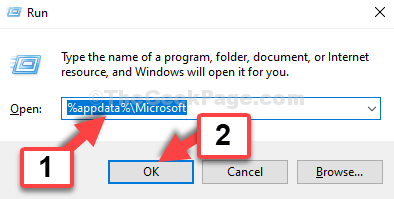
3. korak: Odpre lokacijo v File Explorer. Zdaj pa poiščite Predloge mapo. Ikona mape bo prikazana belo in ne v običajni svetlo rjavi barvi.
Izberite Predloga mapo in zadeti Izbriši.
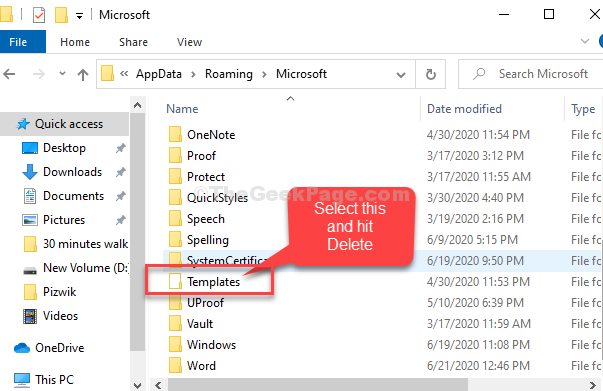
4. korak: Zdaj z desno miškino tipko kliknite prazno območje, izberite Novoin kliknite Mapa iz podmenija.
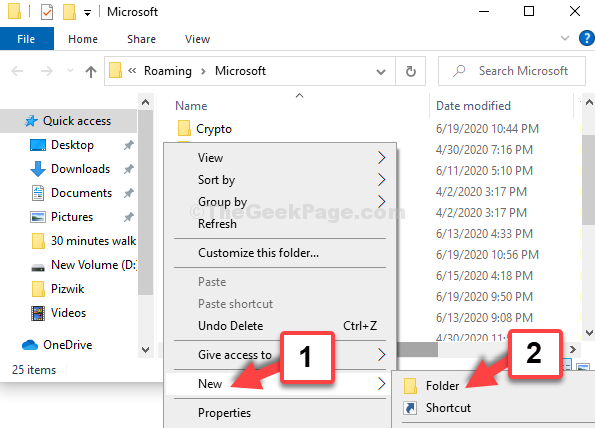
5. korak: Zdaj novo mapo poimenujte kot Predloge.
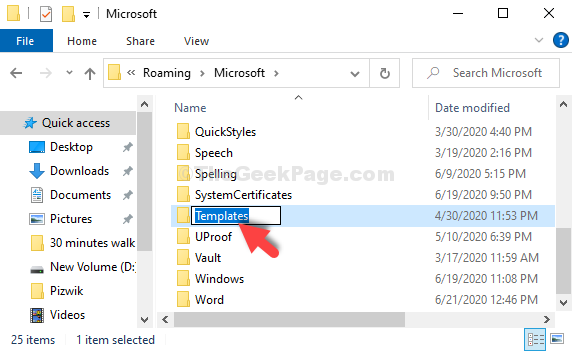
To je vse. Zdaj se vrnite k datoteki Word, ki ste jo želeli shraniti, zapustite datoteko in zdaj jo lahko preprosto shranite.